Возможности модуля «Спикеры»
В модуле «Спикеры» отображаются профили всех докладчиков, участвующих в событии. Модуль позволяет создавать, редактировать и удалять профили докладчиков.
В профиле каждого докладчика отображаются доклады, которые он должен прочитать по расписанию.
Чтобы начать работу с модулем в панели администрирования, выберите пункт «Спикеры» в главном меню программы (раздел «Меню приложения»).


Обратите внимание: докладчик одновременно является участником события, поэтому созданные в модуле «Спикеры» профили отображаются также и в модуле «Участники». В модуле «Участники» спикеры выделяются из общего списка иконкой в виде микрофона на аватарке.
Также любой участник события может стать спикером, в таком случае его профиль будет отображаться одновременно и в модуле «Участники» (с иконкой микрофона на аватарке), и в модуле «Спикеры».


В мобильном приложении профили спикеров отображаются в пункте главного меню «Спикеры» и в пункте главного меню «Участники». В общем списке участников в пункте меню «Участники» их профили ничем не выделяются, но в подробной информации, которая открывается по нажатию, отображаются названия докладов, которые они читают.
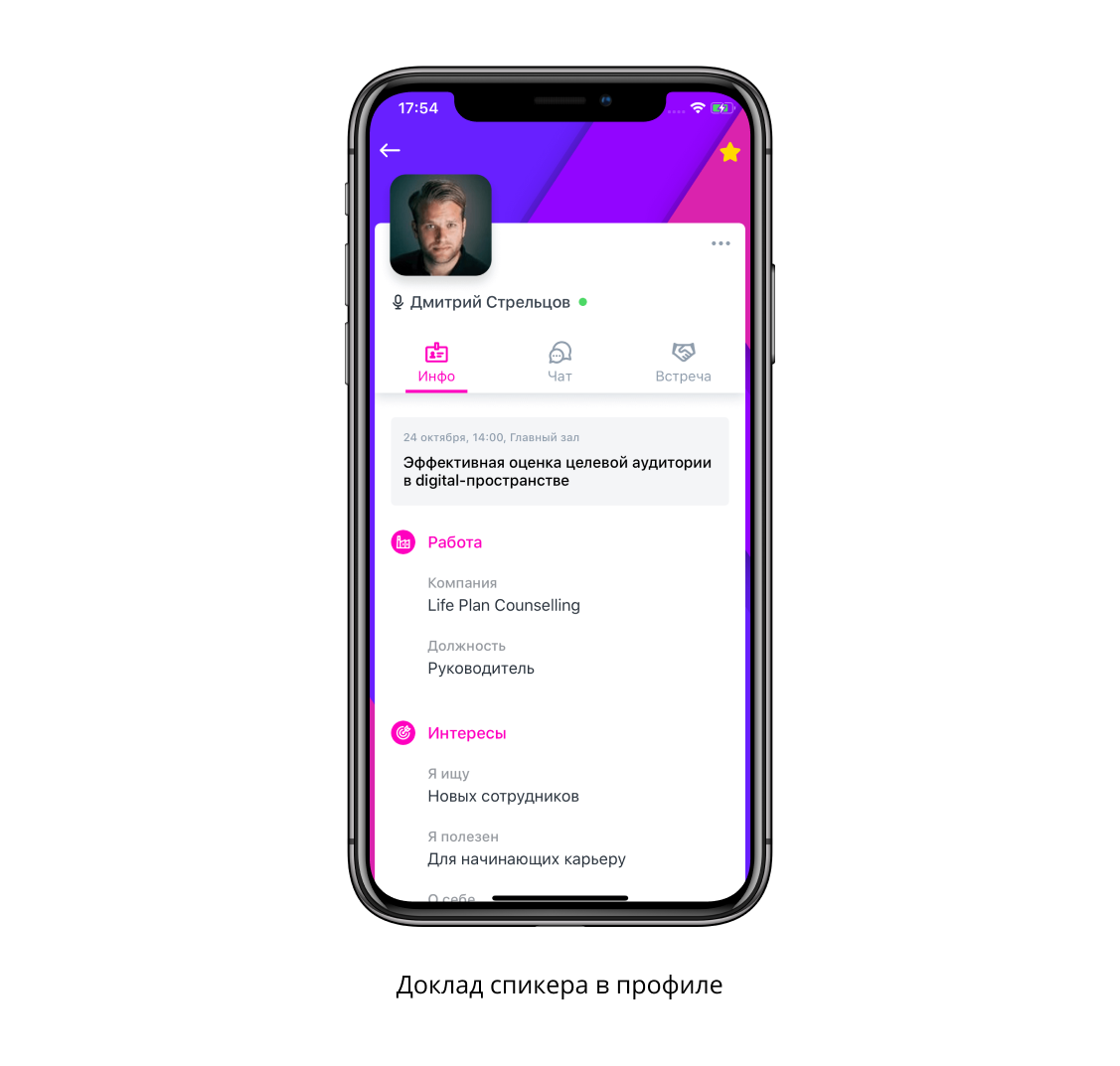
Добавление профиля спикера
Существует два способа добавить нового спикера:
- создать новый профиль в модуле «Спикеры» (он появится также и в модуле «Участники»);
- перевести уже созданный профиль участника в категорию «Спикеры» при заполнении карточки доклада в модуле «Расписание».
Создавать профили спикеров с помощью импорта из excel-файла нельзя. Можно только создать таким образом профиль участника и потом вручную перевести его в категорию «Спикеры», прикрепив к докладу.
Чтобы создать новый профиль спикера в модуле «Спикеры», нажмите кнопку «Добавить спикера» в правом верхнем углу экрана, заполните поля формы, которая откроется в правой части окна программы и нажмите кнопку «Сохранить» в правом нижнем углу экрана.
Поля формы аналогичны полям профиля участника, однако их меньше: отсутствуют поля «Информация для участника», «Язык», «External ID» и опция «Скрыть из списка».
Обязательные для заполнения поля: «Имя» и «Фамилия».


Чтобы перевести уже созданный профиль участника в категорию «Спикеры», в модуле «Расписание» при создании или редактировании карточки доклада введите имя участника в поле «Докладчики».

Из поля «Докладчики» можно также перейти к диалоговому окну создания нового профиля спикера, если выбрать из выпадающего списка опцию «Создать».

Набор полей в этом диалоговом окне в целом такой же, как в форме в модуле «Спикеры» (кроме полей для ссылок на социальные сети: их меньше). Заполните их и нажмите кнопку «Создать».

Профиль нового спикера появится в модулях «Спикеры» и «Участники» и будет автоматически прикреплен к докладу, который вы редактировали.
Редактирование профиля спикера
Чтобы отредактировать профиль спикера, щелкните по его имени в общем списке и внесите изменения в поля формы, которая откроется в правой части окна. Чтобы изменить содержимое любого поля, щелкните по нему. Изменения сохраняются автоматически при закрытии формы, подтверждать это действие не требуется.
Удаление профиля спикера
Чтобы удалить профиль спикера, щелкните по иконке в виде красного крестика справа от его имени (появляется по наведению курсора).


В диалоговом окне, которое появится на экране, выберите действие: удалить профиль целиком или перевести его из категории «Спикеры» в категорию «Участники».


Вы можете удалить несколько профилей спикеров одновременно. Для этого отметьте их чекбоксами, в панели справа нажмите на кнопку «Delete» и подтвердите действие в диалоговом окне, которое появится на экране.


Если удалить доклад спикера из расписания или имя спикера из карточки доклада, его профиль в модуле «Спикеры» сохранится: из него удалится только информация о соответствующих докладах.
Другие действия над профилем спикера
Чтобы выслать спикеру ID, добавить его в группу, включить для него опцию «Отказ от нетворкинга», заблокировать или разблокировать его, найдите его профиль в модуле «Участники» и совершите нужное действие там. В модуле «Спикеры» никакие действия над профилями, кроме удаления и перевода в рядовые участники, недоступны.